在使用iPad的过程中,有时候会在屏幕上看到一个小圆点,它可能是在进行屏幕录制或者其他操作时出现的,如果你想要取消这个小圆点的显示,可以通过简单的操作来实现。在iPad设置中找到辅助功能选项,然后进入指针控制设置,在这里你可以找到指针位置选项,将其关闭即可隐藏小圆点的显示。通过这样的操作,你可以更加舒适地使用iPad,不会被小圆点干扰到操作。
ipad怎么取消小圆点显示
步骤如下:
1.我们打开设备,然后点击设置;

2.来到设置页面,我们在左侧点击通用;
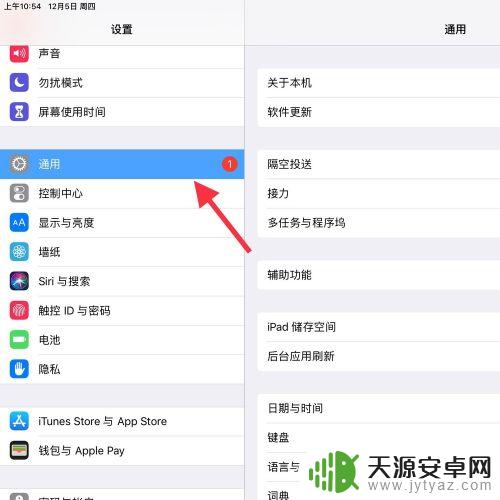
3.然后在右侧选择辅助功能;
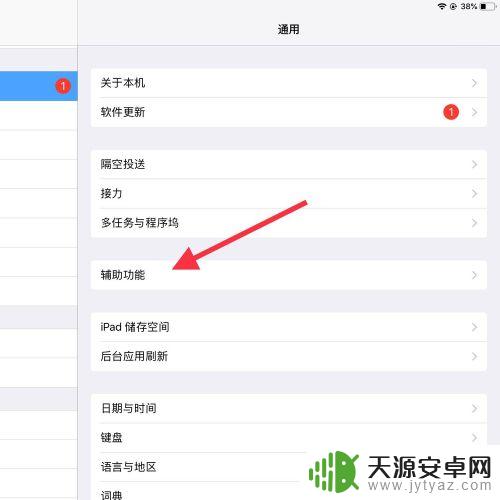
4.进入到辅助功能页面,我们选择下方的辅助触控;
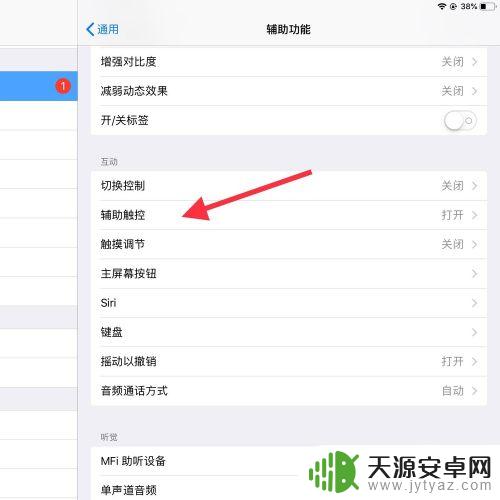
5.来到辅助触控页面,我们将辅助触控勾选掉;
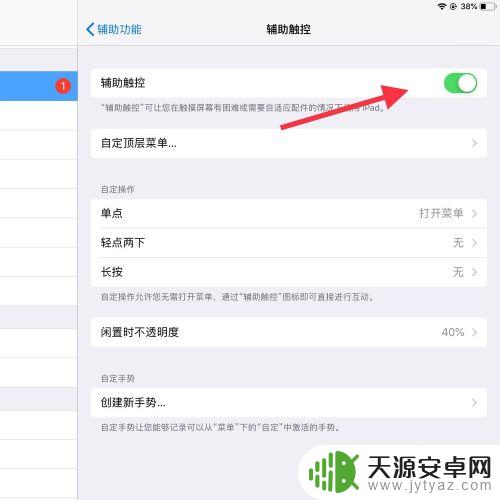
6.我们勾选完掉辅助触控之后,就会看小圆点不见了。
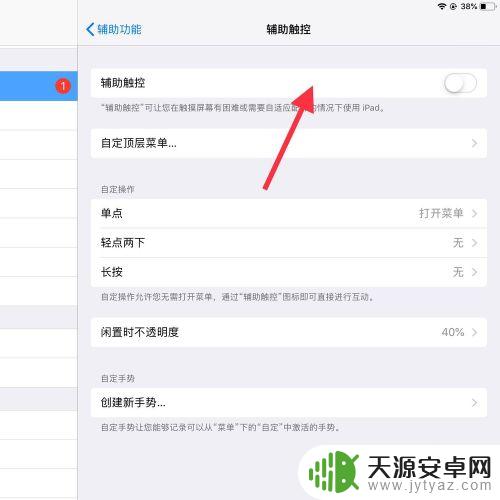
以上就是如何关闭iPad上的小圆点的全部内容,如果您遇到这种问题,不妨根据我的方法来解决,希望对大家有所帮助。









